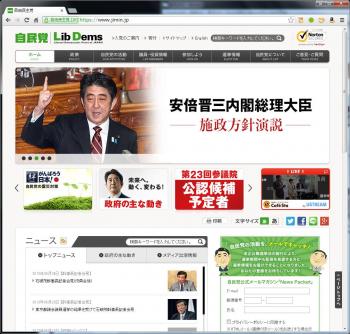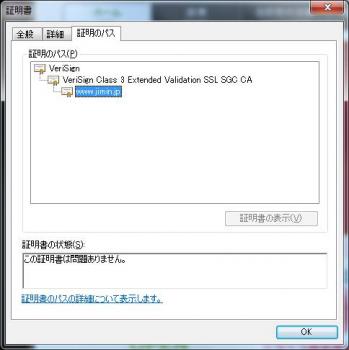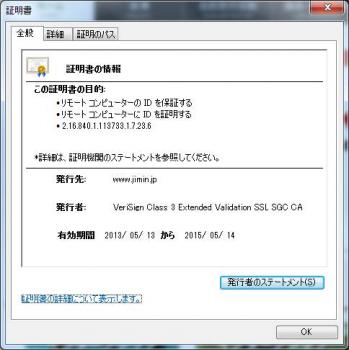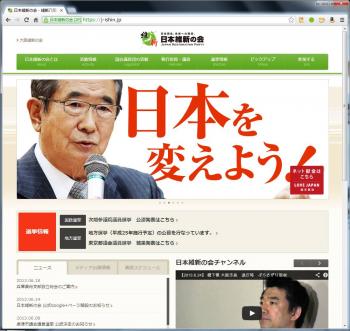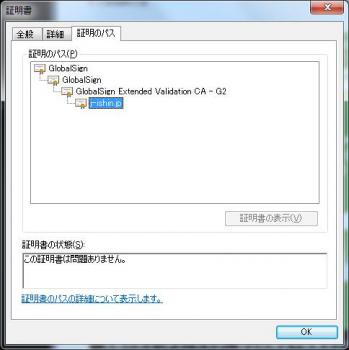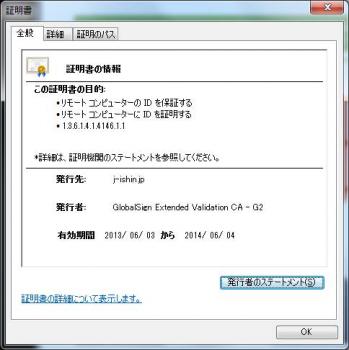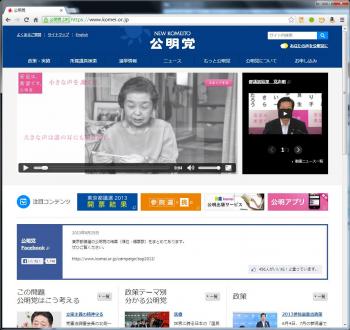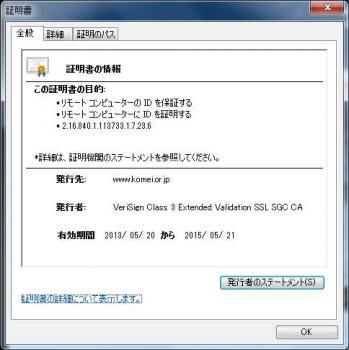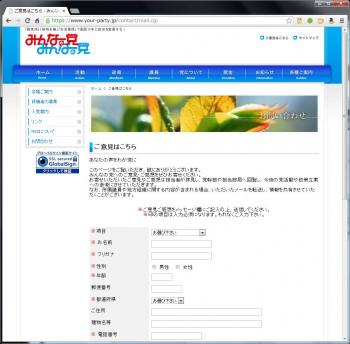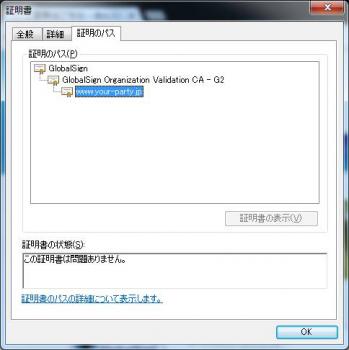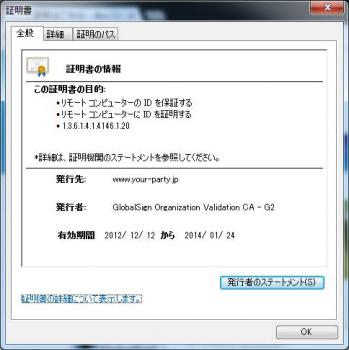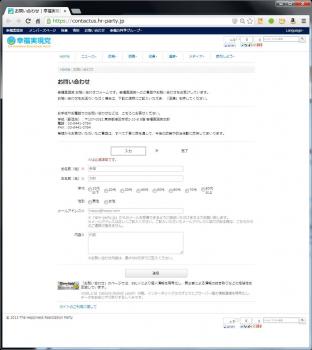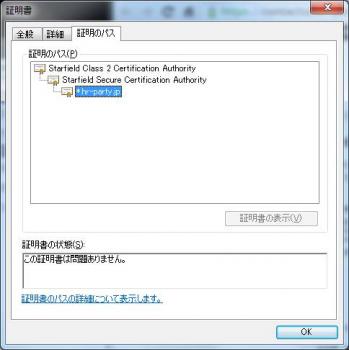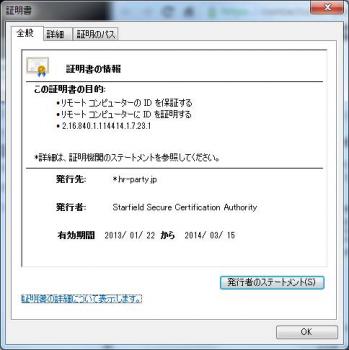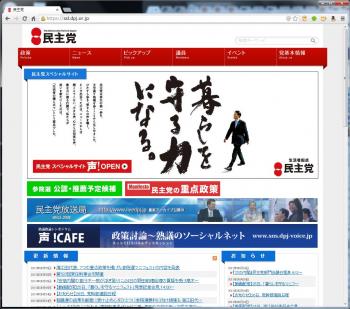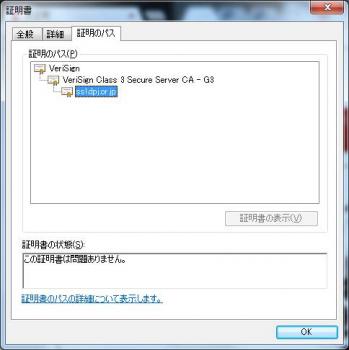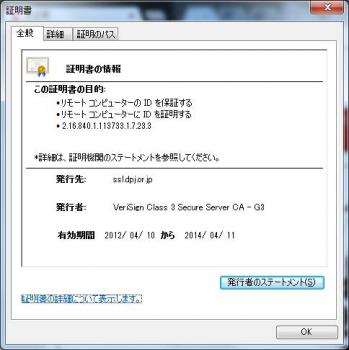社内システムとインフラの構築は「計画性」が大事だということに気づかされる。
個人・法人問わず作業する規模にももちろんよると思うがパソコン環境は常に変化し、対応できるようにしなくてはいけない。
これまでのパソコンといえば、周辺機器は専用差し込み口で使うのが当たり前だった。
プリンタなら「プリンタポート」、通信なら「通信ポート」という要領だ。(写真1)

今は違う
周辺機器の接続は基本的にUSBで、マウス・キーボードはまずUSBにつないでからという流れとなっている。
この動きはWindows98の頃に始まり、Windows7が出る頃には専用差し込み口を使うことはほぼなくなった。(写真2)

DELL Vostro 270s
USBがこれだけ増えて便利そうだ。と思ったら実際は接続するものがどんどん増えて、足りなくなる。
私のところで見た場合に
プリンタが5台
(レーザ2台・インクジェット複合機1台・ラベルプリンタ2台)ある
これに加え、デスクトップスキャナ(ScanSnap)がつながっており、さらにマウス・キーボード・スマートフォンの接続インタフェイス
となれば、USBは9ポート必要となる。
今回の機種で搭載されているのは8ポート。
これは背面6ポート・前面2ポートの合計であるが、当然焼け石に水であることがよくわかる。
ノートパソコンであれば、せいぜい2〜3ポートあれば多い方で、下手すれば1ポートしか無い場合すらある。
こういった場面で判断したときに、接続ポートのUSB利用は自ずと限界が出てくる。
USBのもう一つの問題点は、接続環境に制約があり、パソコンの周りにUSBを多く設置しなければならず、非常に使い勝手が悪い。
伝送スピードの関係で、どうしても使わないといけないなら別だが、通信性能から見て、USBの性能をフルに発揮する装置はそうそう無く、プリンタ程度なら旧式のポートで間に合っていた現状もある。
時代の流れでプリンタポートが搭載されなくなりUSBがメインになり出した後、プリンタの接続方法は次第にLAN経由になってくるようになった。
LANの接続も大きく2通りあり、一つは無線通信のLAN(いわゆるWi-Fi)、もう一つが従来からあるケーブルによる有線接続。
私は無線よりも有線が接続方法も単純で、なおかつ障害発生時も原因を突き止めやすい観点から無線は極力選ばないし、無線と有線がある場合は有線でつなぐ。
通信速度もやはり有線接続の方が速くて安定する。
こうして構築していく社内ネットワークは、パソコンがWindowsが4台、Macが1台、サーバが1台(Windows)と増えてしまうと、特に深刻なのがプリンタの共有化。
これもかつてはサーバマシンからの共有プリンタが一般的だったが、プリンタにLAN端子が標準で搭載されるようになりこういった状況も徐々に無くなっている。
今後のパソコン導入時における機器類は
*パソコン
*プリンタ
*無線LAN
になるだろうと考える。
シンプルで効果的な環境を作るにはLANは必須である。USBにつなぐのは極力減らし、USBハブを使うほど多く接続がある場合、
LANに置き換えることはできないか、再点検してみてはいかがだろうか。
今後購入する場合も、LAN対応の可否で価格が異なるが、多少割高でもLAN対応を購入することを強くおすすめします。